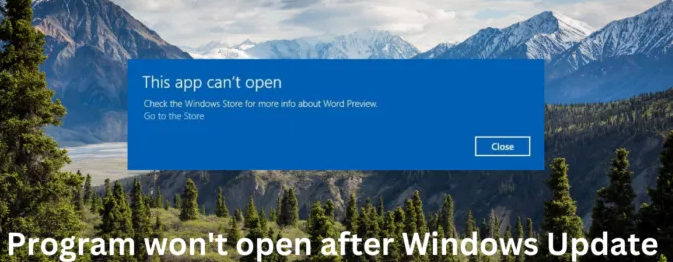Se hai a che fare con un problema in cui il tuo programma non si apre dopo Windows Update sul tuo computer, questo post potrebbe aiutarti a risolvere il problema. Il problema di solito si verifica quando i file di aggiornamento sono danneggiati o quando l’aggiornamento ha interrotto l’installazione del programma.
Abbiamo osservato molti utenti che affrontano questo problema con Google Chrome, le app di Office o altri programmi simili. Non vi è alcuna ragione per cui si verifica questo particolare problema. Tuttavia, abbiamo notato che molti utenti che si occupano di questo problema sono riusciti a risolverlo applicando diverse correzioni.
Abbiamo raccolto le migliori soluzioni che puoi trovare di seguito. Solo una soluzione ti appartiene, ma per scoprire che potresti dover passare fino alla fine. Puoi usarne uno a caso e potrebbe adattarsi al tuo caso al primo tentativo. Tuttavia, ti consigliamo di seguire la sequenza:
Possibili correzioni per il programma non si apriranno dopo Windows Update
Correzione 1: ripara e ripristina l’app difettosa
Per iniziare, dovresti riparare e ripristinare l’app che causa questo problema relativo all’app che potrebbe essere responsabile del suddetto problema:
- Premi Win+ I per aprire Impostazioni,
- Fare clic su App > App e funzionalità,
- Cerca l’app difettosa e fai clic su di essa,
- Quindi, fare clic su Opzioni avanzate,
- Scorri verso il basso e fai clic sull’opzione Ripristina.
Correzione 2: reinstallare l’app
Se il programma non si apre dopo che il problema con Windows Update persiste, devi semplicemente reinstallare il programma. Questo funziona per molti utenti. È meglio scaricare l’ultima versione del programma o del software e installarlo nuovamente.
Correzione 3: eseguire lo strumento di risoluzione dei problemi delle app di Windows
Lo strumento di risoluzione dei problemi delle app di Windows è un’utilità integrata di Windows in grado di analizzare e correggere bug ed errori minori nelle app di Microsoft Store. Se i due metodi precedenti non risolvono il problema, dovresti usare questa opzione e vedere se questo aiuta:
- Premi Win+ I per aprire Impostazioni,
- Scorri verso il basso per selezionare Sistema> Risoluzione dei problemi< Altri strumenti per la risoluzione dei problemi,
- Passare alle app di Windows Store e fare clic su Esegui,
- Se viene ricevuto un errore, Windows lo risolverà automaticamente,
- Riavvia l’app che in precedenza non si apriva e verifica se ora il problema è stato risolto.
Correzione 4: reinstallare Windows Update installato di recente
È probabile che il file rotto o danneggiato installato con l’aggiornamento del sistema stia causando la mancata apertura del programma dopo Windows Update. In questo scenario, la disinstallazione e la reinstallazione di Windows Update risolveranno il problema:
- Dal menu Start, aprire le Impostazioni di Windows,
- Vai a Windows Update a sinistra,
- Fare clic su Cronologia aggiornamenti,
- Scorri verso il basso per trovare Disinstalla aggiornamento nelle impostazioni correlate,
- Fare clic sul pulsante accanto ad esso,
- Nell’applet del pannello di controllo degli aggiornamenti installati, fare clic con il pulsante destro del mouse sull’aggiornamento e selezionare Disinstalla,
- Reinstallare l’aggiornamento e controllare ora se il programma non si apre dopo che il problema con Windows Update è scomparso.
Correzione 5: ripristinare l’aggiornamento delle funzionalità di Windows
Se il programma che causa il problema è più importante dell’aggiornamento di Windows, puoi eseguire il rollback e disinstallare l’aggiornamento delle funzionalità di Windows installato di recente per risolvere il problema:
- Apri Impostazioni di Windows,
- Vai su Sistema e seleziona Ripristino,
- Fare clic su Torna indietro,
- Spiega cosa vuoi tornare alla versione precedente,
- Fare clic su Avanti e attendere il completamento del rollback.
Se nessuna delle soluzioni precedenti funziona e continui a riscontrare che il programma non si apre dopo il problema con Windows Update, dovresti utilizzare lo strumento di riparazione del PC. Questo è uno strumento automatico per verificare possibili problemi relativi a Windows e fornisce la loro correzione automatica. Funziona in molti casi in cui il problema è causato da un sistema incoerente.
Conclusione
È tutto! Abbiamo fornito tutte le possibili soluzioni per risolvere il problema. Spero di sì, queste correzioni ti sono utili e ora sei in grado di eseguire il programma. Commenta di seguito in caso di domande, domande o suggerimenti.